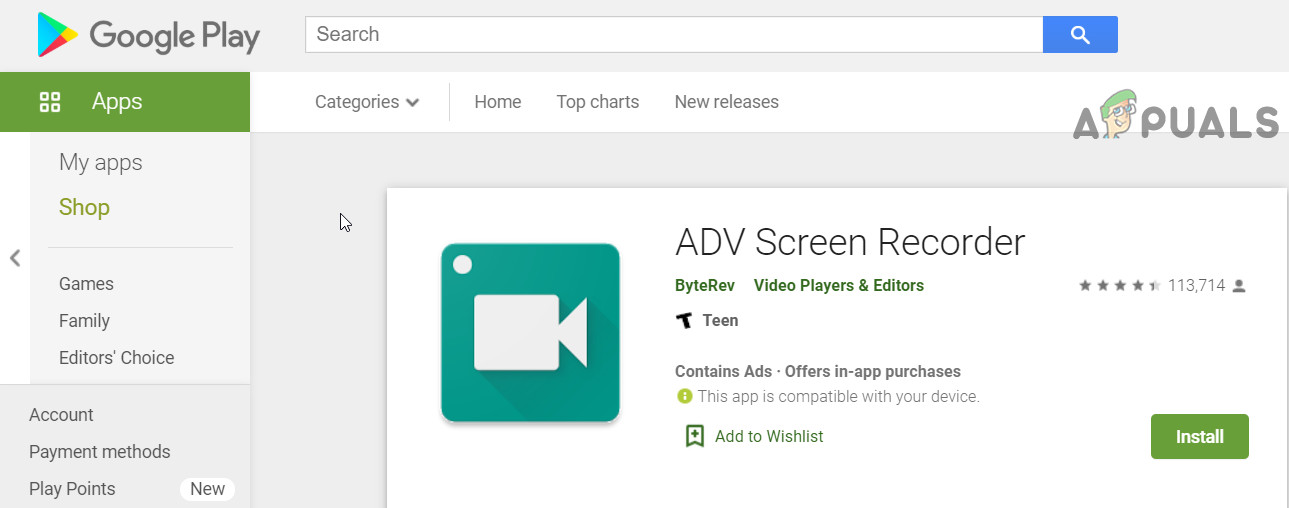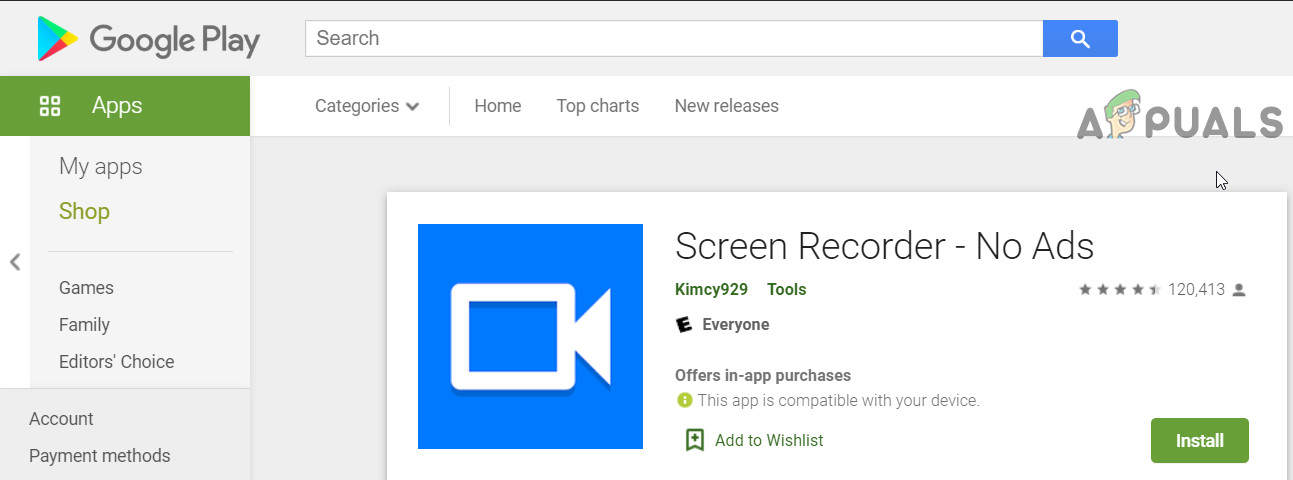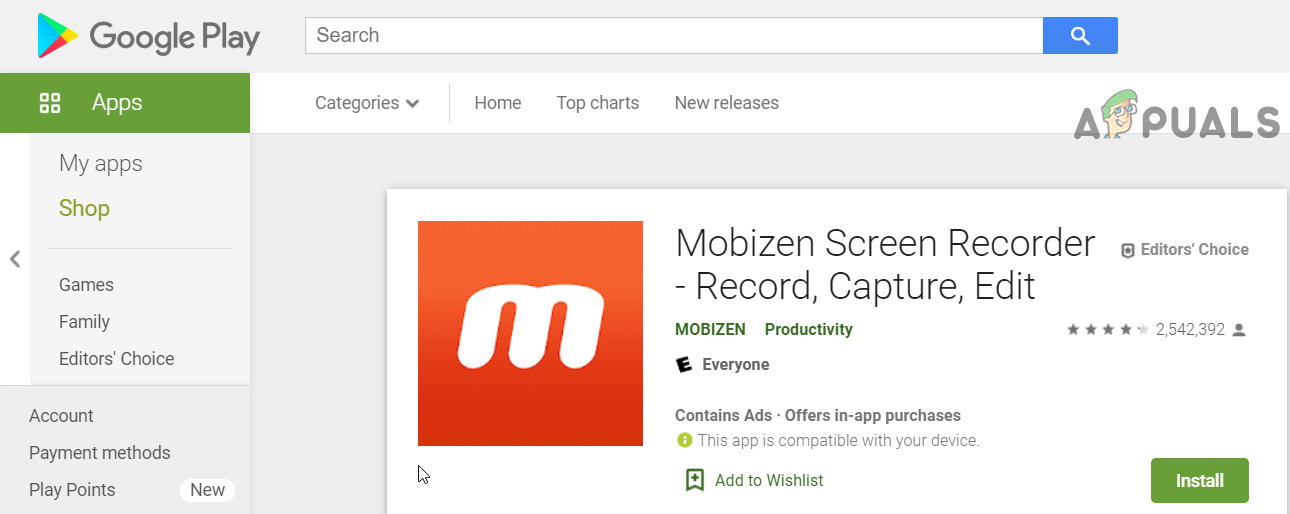Interný zvukový doplnok
1. Nainštalujte si aplikáciu Internal Audio Plugin z Obchodu Play.
2. Spustite ho a povoľte, potom reštartujte zariadenie.
Metóda 3: App Systemizer + Internal Audio Plugin
- Táto metóda vyžaduje, aby ste zariadenie zakorenili pomocou „ Magický „.
- Nainštalujte Modul App Systemizer z Magiskovho modulu repo a reštartovať vaše zariadenie.
- Nainštalujte Interný zvukový doplnok z Obchodu Play.
- Inštalácia emulátor terminálu toto . Ďalšie dobré alternatívy sú Termux a Materiál koncovky .
- Spustiť tvoj emulátor terminálu a grant to rootovať oprávnenia.
- Do terminálu zadajte nasledujúce riadky:
Su Systemize
- Potom zvoľte „ Systemizujte nainštalované aplikácie ”A zadajte
com.mobzapp.internalaudioplugin
- Zvoľte „ Priv-App ”A reštartujte telefón.
- Teraz môžete nahrávať obrazovku s interným zvukom pomocou aplikácie ako RecMe , alebo môžete streamovať pomocou interného zvuku pomocou ScreenStream . Samozrejme musíte ako zdroj nastaviť interné audio.
Metóda 3 riešenia problémov: „Zariadenie nie je kompatibilné“
Ak sa po vykonaní našich krokov pre metódu 3 vyskytne chyba „Zariadenie nie je kompatibilné“, a pokúsite sa zvoliť interný zvuk, je tu dočasná oprava.
- Skúste vykonať všetky kroky okrem časť systemizujúca aplikáciu.
- Keď povolíte zvukový doplnok a nakonfigurujete zdroj zvuku iba na interný, okamžite spustite aplikáciu RecMe. Vo vašom zozname „Posledné aplikácie“ by sa teda mal riadiť doplnkom Internal Audio Plugin> RecMe. Teraz začnite nahrávať a malo by to fungovať.
Google, žiaľ, pridal niekoľko metód blokovania nahrávania interného zvuku v systéme Android 9 Pie , takže ak používate túto verziu Androidu, môže byť aktivita aplikácie po určitom čase automaticky zastavená systémom Android. Jediným aktuálnym riešením je prechod na nižšiu verziu systému Android.
Metóda 4: Ďalšie možnosti
Existujú ďalšie aplikácie / možnosti, ktoré možno použiť na záznam obrazovky s interným zvukom, ale môžu sa líšiť od zariadenia k zariadeniu a budete musieť siahnuť hlbšie, aby to fungovalo pre vaše konkrétne zariadenie. Upozorňujeme, že tieto aplikácie sú tretích strán a môžu sa tiež líšiť vo funkcii.
- Ak používate Android 10+, potom Rekordér obrazovky ADV je jednou z prvých aplikácií, ktoré pridávajú interné zvukové nahrávky pre Android pomocou nového rozhrania google API. Môžete ho použiť na záznam obrazovky s interným zvukom.
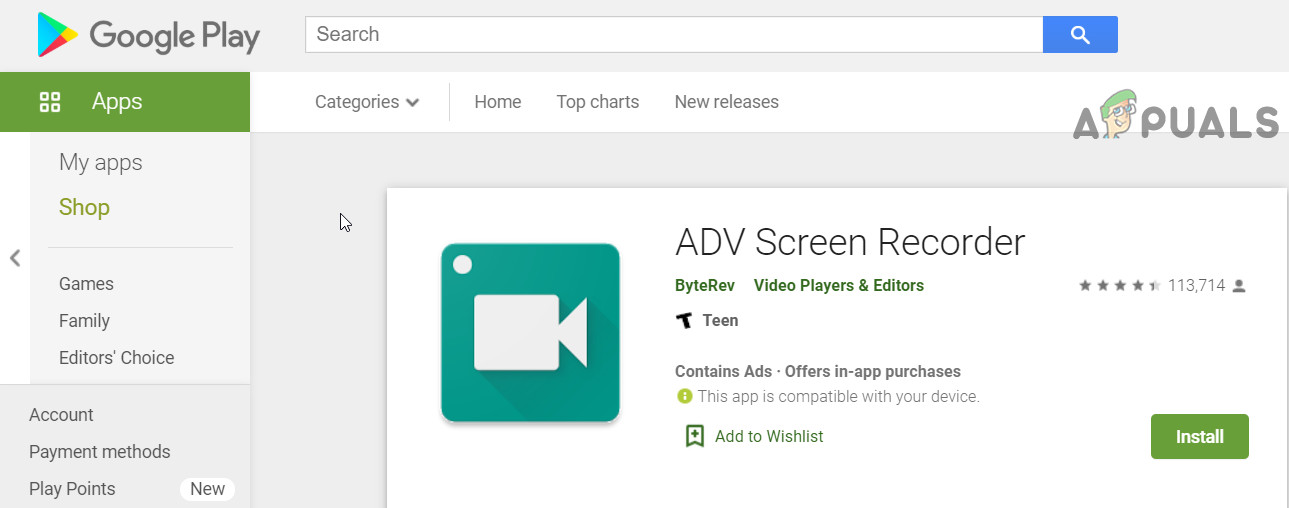
Rekordér obrazovky ADV
- Môžeš použiť Screen Recorder - žiadne reklamy .
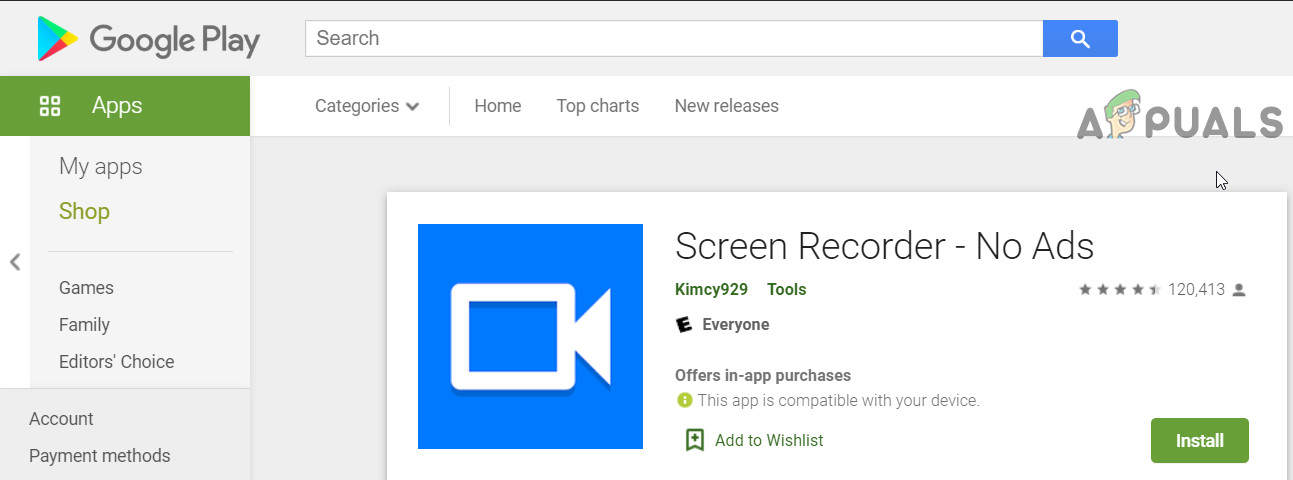
Screen Recorder - žiadne reklamy
- Môžete použiť Mobizen Screen Recorder - nahrávajte, snímajte, upravujte . Aj keď táto aplikácia funguje najlepšie so spoločnosťami Samsung, LG a Huawei (pre tieto modely majú rôzne verzie aplikácie). Používatelia iných modelov / značiek však tiež oznámili, že to pre nich funguje.
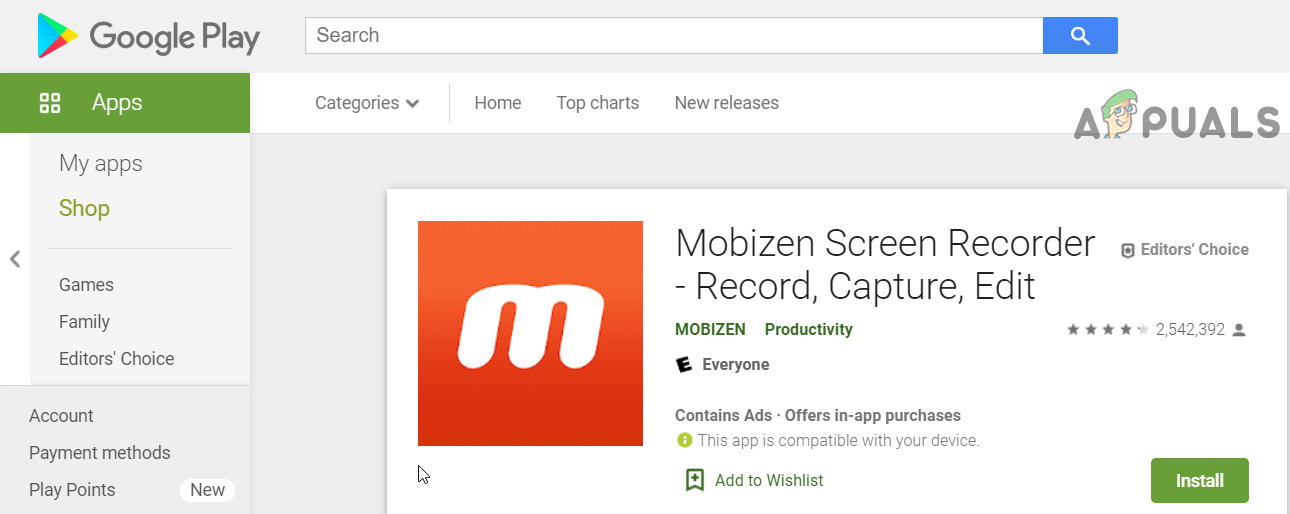
Mobizen Screen Recorder
- Môžete použiť ľubovoľný emulátor Android a nahrávať interný zvuk do počítača.